设置完毕后,当你下次启动计算机时,系统就会在用户进入系统桌面前提示你上次的登录时间了。这样我们可以判断是否有人动了我们的电脑。(图7) 图7记录系统上次登录时间 2、灵活定制防火墙策略 在家庭中,特别是有小请看如下
设置完毕后,当你下次启动计算机时,系统就会在用户进入系统桌面前提示你上次的登录时间了。这样我们可以判断是否有人动了我们的电脑。(图7)

图7记录系统上次登录时间
2、灵活定制防火墙策略
在家庭中,特别是有小孩的家里需要对其浏览的网站进行设置。内置在WindowsVista中的高级防火墙能够让家长根据需要设置策略,更具弹性,也更安全,操作步骤如下:
打开开始菜单,在“开始搜索”框中输入“mmc.exe”,打开管理控制台。点击控制台中的“文件”菜单中的“添加/删除管理单元”,在弹出可用的管理单元中,选择“高级安全Windows防火墙”,然后点击中间的“添加”,在弹出“选择计算机”对话框中选择“本地计算机”,再点击“完成”,点击“确定”。右键点击窗格中的“出站规则”,选择“新规则”。从“新建出站规则向导”中点击“下一步”,然后在“此程序路径”中浏览并选择“c:\ProgramFiles\InternetExplorer\iexplore.exe”,然后点击“打开”,再点击“下一步”;在“操作”界面中默认是“连接”,在“配置文件”界面中确保“公用”复选框被选中,清除“域”和“专用”上的复选框,然后点击“确定”按钮;在“名称”界面中给这个规则命名并输入描述信息,最后点击“确定”。(图8)
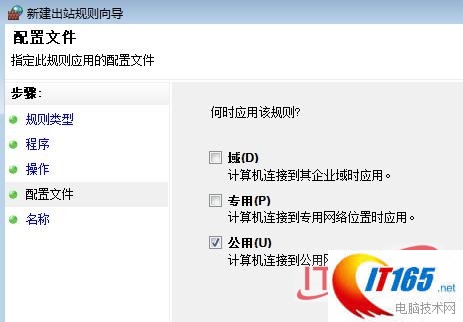
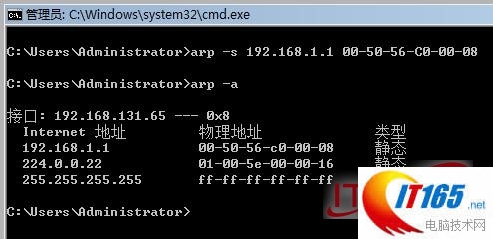
图9绑定IP物理地址
三、系统相关
1、取消强制重启
当我们正忙于工作时,突然弹出来一个对话框“重新启动你的计算机以完成安装重要的更新”这是很不爽的。此时,我们都会选择推迟重启时间然后又埋头于自己的事。最要命的是,我们的工作正酣却突然发现程序结束了,系统显示“正在注销……”。原来是“自动更新”强制重启了,我们的工作也就半途而废了。因此,我们需要禁用自动更新重启以防这种情况的发生。
(1).临时解决方法:当出现对话框后,执行“开始→搜索”,输入cmd打开命令提示符,让后输入命令:netstopwindowsupdate此时,自动更新服务就已经被禁用,但下次重启后就会失效了。
(2).永久解决方法:执行“开始→搜索”,输入regedit打开注册表编辑器,定位到到如下注册表项项(如果没有就新建一个):“HKEY_LOCAL_MACHINE\SOFTWARE\Policies\Microsoft\Windows\WindowsUpdate\AU”在右边新建一个32位D-Word值,名称为“NoAutoRebootWithLoggedOnUsers”,键值为“1”。此后重启系统后就不会在弹出烦人的自动更新对话框了。当然,想要还原的话直接将值改为0或是删除改键值即可。(图10)

图10修改注册表防止系统自动重启
2、取消烦人提示
在vista中,当你下载了更新程序,但是还没有安装,如果这个时候你因为一些更重要的事需要重启机器时,系统总水询问你“是否安装并更新”。如果选择安装,那么你可能要等好久系统才能重启,耽误了更重要的事。
面对这个问题其实很容易解决,屏蔽Vista系统的这一多余的提示就可以了。运行组策略编辑器,依次展开“用户配置→管理模板→Windows组件→WindowsUpdate”,然后双击右侧窗口中的“不要在‘关闭Windows’对话框显示‘是否安装并更新并关机’”,随后系统将弹出如图16所示的界面,点选“已启用”,最后单击“确定”按钮保存设置即可。当然,系统下载的更新是存放在系统目录中的,不会因为这个设置而丢失,在用户下次进入系统后,依然可以选择安装下载的更新程序。(图11)
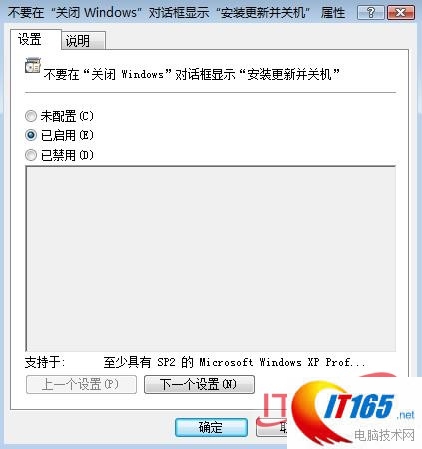
图11取消安装更新提示
3、内容搜索
Vista集成的搜索功能相当强大,特别是通过引入“索引”的支持,在最大程度上了搜索的效率,了用户在输入搜索项时便可即时看到搜索结果。但是,“索引”的引入也具有两面性,在Vista的默认设置中,只在存在索引的搜索时才同时搜索文件名与内容,而对没有事先建立索引的,Vista仅比对文件名是否包含搜索项。这在日常工作中常常带来不便,用户往往不记得具体的文件名,而对文件中存在某些关键字词留有印象。
对这种情况,可以通过调整WindowsVista中的默认搜索设置,启用内容搜索解决。要启用内容搜索,操作很简单,打开资源管理器,点击文件菜单中的“工具→文件夹选项”,切换至“搜索”标签页,启用“始终搜索文件名与内容”选项即可。这样,当在搜索框输入相应搜索项时,WindowsVista便不仅在文件名而且在文件内容中查找匹配项。(图12)
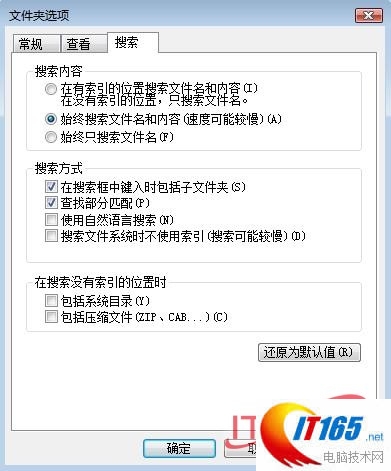
图12更改搜索形势
4、用鼠标实现多选
当我们需要一次性选中多个不连续文件是就要左右开弓,左手按住Ctrl键,然后右手控制鼠标一个一个地选取。这肯定是不方便的,而且容易造成误操作。在Vista中我们可以通过设置,解放左手直接用鼠标完成类似的操作。
打开“资源管理器”,执行“工具”→“文件夹选项”,在弹出的对话框中切换到“查看”选项,然后在“嵌入列表视图时”的区域内勾选“使用复选框以选择项”。最后单击“确定”按钮,保存设置后退出。此后,当你需要一次选中多个文件时,当鼠标移到该文件上时,在文件夹的前方就会出现一个小方框(复选框),鼠标点击它即可选中。(图13)
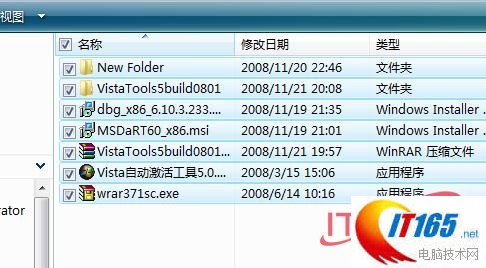
图13实现鼠标多选功能
5、快速迁移帐户
有的时候,我们在某个帐户中完成了设置需要将部署好的设置迁移的到别的帐户中去,以避免重复设置。右键“计算机”选择“属性”点击“高级系统设置”打开“系统属性”窗口。点击“高级”选项中“用户配置文件”下的“设置”按钮打开“用户配置文件”窗口。在该窗口中我们选择相应的帐户,然后点击“复制到”按钮在打开的窗口中可以对该用户的配置文件进行保存及其将其迁移到别的帐户中。
当然,我们也可以选择性地进行迁移,比如我们要将将Vista现有帐户地区和语言设置应用到别的帐户可以这样做。“开始→搜索”,输入“区域和语言选项”然后选择并打开该工具,选择“管理”选项卡“复制到保留帐户”,弹出对话框其中提供了两个帐户,一个“默认用户帐户”一个是“系统帐户”。他们的用处有点不同。默认的是新建帐户,而系统帐户是为Vista服务的特殊帐户。选择一个之后“确定”“确定”就可以了。(图14)
tags:192.168.1.11